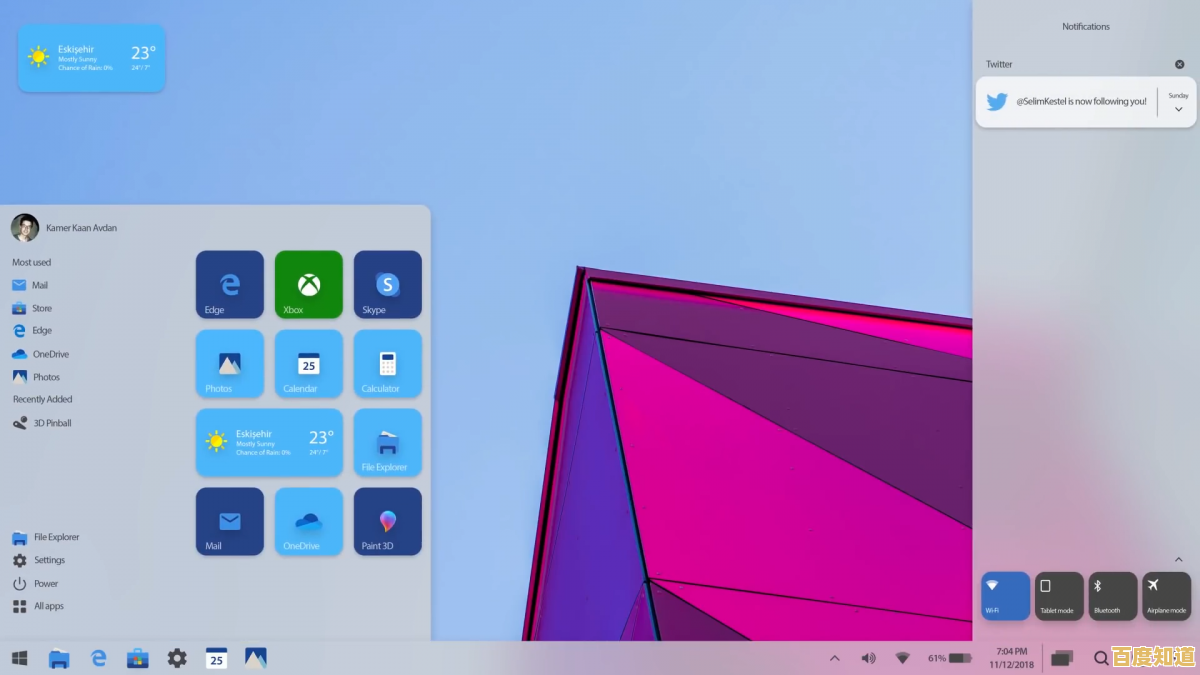解决Win11更新后游戏无法启动黑屏问题的实用技巧分享
- 问答
- 2025-09-11 11:32:13
- 47
解决Win11更新后游戏无法启动/黑屏问题的终极实用技巧 🎮✨
发布日期参考:2025年09月11日
您好,亲爱的玩家们!是否在满怀期待地更新了Windows 11最新版(例如版本24H2)后,发现心爱的游戏点启动就黑屏、闪退,或者干脆毫无反应?别担心,您不是一个人!这是更新后常见的兼容性问题,本文将为您提供一套从易到难、层层递进的排查和解决技巧,帮助您快速重返战场!🚀
问题根源速览 🤔
Windows更新(尤其是大版本更新)可能会带来新的驱动、系统组件或安全设置,这些变化有时会与游戏的旧配置文件、反作弊软件或显卡驱动产生冲突,从而导致黑屏、崩溃等问题。
首要检查与简易修复(90%的问题由此解决)
这些方法最简单快捷,请务必首先尝试!
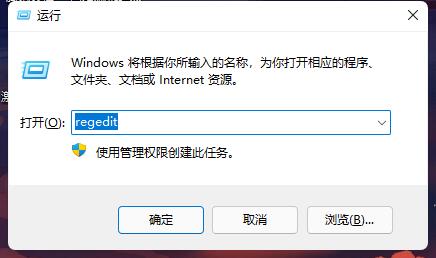
-
重启电脑! 🔄 这不是开玩笑!更新后重启可以清除临时缓存,让所有新系统文件正确加载,解决许多临时的软件冲突。
-
运行微软官方“游戏服务”修复工具
- 在开始菜单搜索并打开 “Microsoft Store”。
- 在库页面(点击左下角“库”图标)中,找到 “游戏服务”。
- 点击“高级选项”,向下滚动找到“修复”和“重置”按钮,先尝试 “修复”,如果无效再尝试 “重置”。
- 这能解决因游戏服务组件损坏导致的启动问题。
-
更新显卡驱动 🖥️ 这是最最重要的一步!更新后的系统极其需要匹配的最新驱动。
- NVIDIA用户:最好使用 GeForce Experience 应用程序一键下载和安装最新驱动。
- AMD用户:使用 AMD Software: Adrenalin Edition 应用程序检查更新。
- Intel Arc用户:使用 Intel Arc Control 或访问英特尔官网下载。
- 建议: 安装时选择 “清洁安装” 选项,以彻底移除旧驱动文件。
系统与游戏兼容性设置
如果基础方法无效,可能是系统的新安全特性或图形设置与游戏不兼容。
-
禁用“全屏优化”
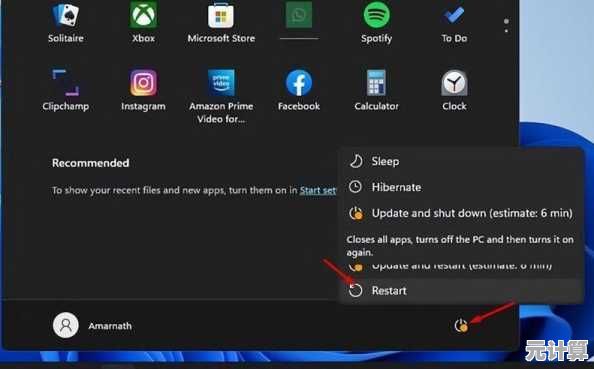
- 找到游戏的启动主程序(.exe文件),通常在你的游戏安装目录下。
- 右键点击它,选择 “属性”。
- 切换到 “兼容性” 选项卡。
- 勾选 “禁用全屏优化”,然后点击“确定”,此举可以解决许多全屏模式下的黑屏和性能问题。
-
以管理员身份运行
- 在同一“兼容性”选项卡中,同时勾选 “以管理员身份运行此程序”,这可以确保游戏有足够的权限访问必要的系统资源。
-
检查图形性能偏好设置
- 打开 设置 > 系统 > 显示 > 图形。
- 点击“添加应用”,选择“桌面应用”,然后浏览并添加你的游戏.exe文件。
- 添加后,点击该游戏,选择“选项”,然后为其设置为 “高性能”(你的独立显卡),这对于双显卡笔记本尤其重要。
深入排查与高级修复
如果问题依旧,我们需要更深入地排查。
-
关闭硬件加速GPU调度(HAGS)
- 这是一个很棒的功能,但也是很多游戏兼容性问题的罪魁祸首。
- 前往 设置 > 系统 > 显示 > 图形。
- 向下滚动找到 “更改默认图形设置”。
- 关闭 “硬件加速GPU调度” 选项,然后重启电脑。
-
调整Windows Defender防火墙/防病毒软件
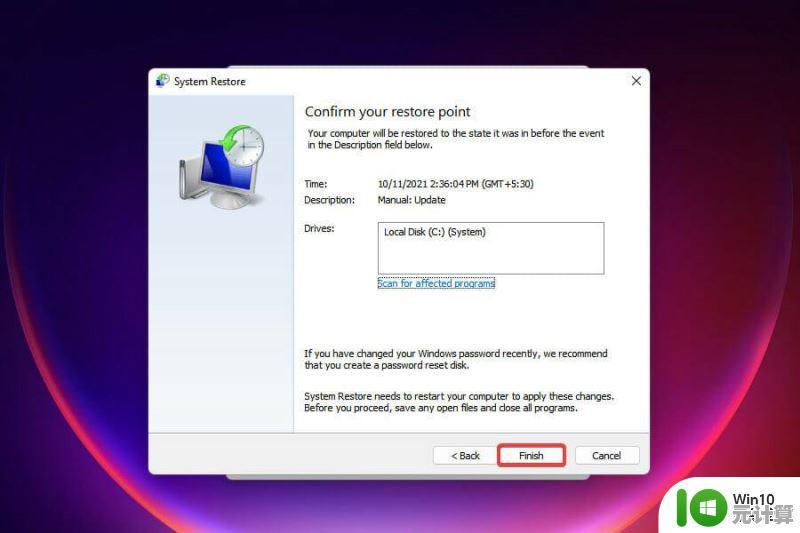
- 有时更新后,防火墙规则会重置,阻止游戏联网验证(尤其是单机游戏的DRM验证)。
- 暂时禁用你的第三方防病毒软件(如360、火绒、McAfee等)测试一下。
- 在Windows Security中,将游戏主程序添加到排除项。
-
使用DirectX修复工具
- 搜索并下载 “DirectX Repair” 工具(建议从官方或可信渠道下载)。
- 运行后,它会自动检测并修复缺失或损坏的DirectX组件、VC++运行库等,这些都是运行游戏的基础环境。
-
回滚显卡驱动
- 如果更新最新驱动后反而出现问题,可能是新驱动有Bug。
- 打开 设备管理器(右键点击开始菜单图标即可找到) > 显示适配器 > 双击你的显卡。
- 在 “驱动程序” 选项卡中,选择 “回退驱动程序”(如果该选项可用),恢复到更新前的稳定版本。
最后的杀手锏
-
系统还原点
- 如果您在更新系统前创建了系统还原点,这是最干净的解决方法。
- 搜索并打开 “创建还原点”,点击 “系统还原”,选择一个更新日期之前的还原点,按照向导将系统恢复到更新前的状态,且您的个人文件不会丢失。
-
等待并更新游戏/Windows
- 如果以上所有方法都失败,极有可能是游戏本身或Windows更新存在一个尚未修复的罕见Bug。
- 关注游戏官方社交媒体或论坛,查看是否有其他玩家报告相同问题及官方回应。
- 留意接下来的 Windows Update 推送,微软可能会发布紧急补丁修复此类兼容性问题。
总结与预防建议 ✅
- 更新前:养成重要更新前创建系统还原点的好习惯。
- 更新后:第一件事就是更新你的显卡驱动!
- 保持耐心:大版本更新后的头几天出现一些问题是很正常的,给开发商和微软一点时间修复。
希望这些技巧能帮助您顺利解决问题!祝您游戏愉快!🎉🎮
本文由才同于2025-09-11发表在笙亿网络策划,如有疑问,请联系我们。
本文链接:http://pro.xlisi.cn/wenda/11444.html